调整vscode Tab间距需设置editor.tabSize和editor.insertSpaces;全局设置通过修改Tab Size和Insert Spaces选项;可为python等特定文件类型在settings.JSon中配置不同tabSize;使用EditorConfig插件可统一团队代码风格,确保缩进、换行等格式一致。
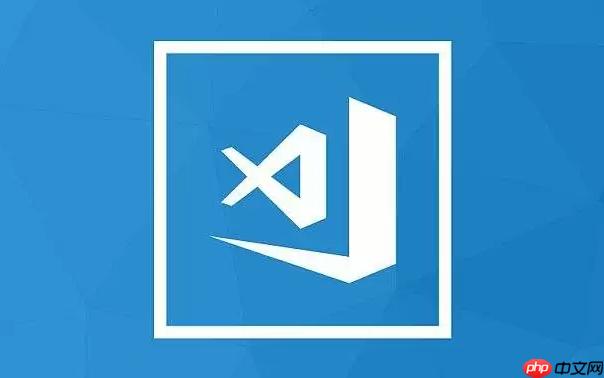
VSCode调整Tab间距其实很简单,主要是调整
editor.tabSize
和
editor.insertSpaces
这两个设置。前者控制Tab键的宽度,后者决定是否用空格代替Tab。
调整Tab间距和缩进设置,主要通过以下几个步骤:
- 打开VSCode设置
- 修改
editor.tabSize
- 修改
editor.insertSpaces
- 根据文件类型设置Tab间距
如何全局设置VSCode的Tab间距?
全局设置影响所有项目,比较方便。打开VSCode,按下
Ctrl + ,
Cmd + ,
(macos)打开设置界面。在搜索框中输入“tabSize”,你会看到
Editor: Tab Size
选项。在这里你可以直接修改Tab的宽度,比如设置为2或4。
另外一个重要的设置是
Editor: Insert Spaces
,它决定了按下Tab键时,VSCode是插入空格还是插入真正的制表符。如果勾选了这个选项,VSCode会用空格来模拟Tab,这在不同编辑器之间保持代码风格一致性时非常有用。
我个人更喜欢用空格代替Tab,因为这样在不同的编辑器和操作系统上,代码的显示效果会更统一。而且,空格在版本控制系统中也更容易进行比较和合并。
如何为特定文件类型设置不同的Tab间距?
有时候,不同的文件类型可能需要不同的Tab间距。比如,Python推荐使用4个空格,而JavaScript可能更常用2个空格。VSCode允许你为特定的文件类型设置不同的Tab间距。
打开VSCode设置,点击右上角的“打开设置(json)”按钮,这会打开一个
settings.json
文件。在这个文件中,你可以添加针对特定文件类型的配置。例如,如果你想为Python文件设置Tab间距为4,可以这样写:
"[python]": { "editor.tabSize": 4, "editor.insertSpaces": true }
这段代码的意思是,当编辑Python文件时,VSCode会自动将Tab间距设置为4,并且使用空格代替Tab。这种方式非常灵活,可以根据不同的项目和文件类型进行定制。
我曾经遇到过一个问题,就是在一个项目中同时使用了Python和JavaScript,而这两种语言的Tab间距要求不同。通过这种方式,我成功地为不同的文件类型设置了不同的Tab间距,避免了代码风格不一致的问题。
如何使用EditorConfig统一团队代码风格?
除了VSCode自带的设置,还可以使用EditorConfig来统一团队的代码风格。EditorConfig是一个跨编辑器的配置文件,它可以定义代码的缩进、字符集、行尾符等风格。
首先,需要在项目根目录下创建一个
.editorconfig
文件。然后,在文件中定义代码风格规则。例如,如果你想设置Tab间距为2,并且使用空格代替Tab,可以这样写:
root = true [*] indent_style = space indent_size = 2 end_of_line = lf charset = utf-8 trim_trailing_whitespace = true insert_final_newline = true [*.md] trim_trailing_whitespace = false
这段代码的意思是,所有文件都使用2个空格作为缩进,行尾符使用LF,字符集使用UTF-8,并且自动去除行尾的空格,以及在文件末尾插入一个空行。对于Markdown文件,则不去除行尾的空格。
VSCode需要安装EditorConfig插件才能支持
.editorconfig
文件。安装插件后,VSCode会自动读取
.editorconfig
文件,并根据文件中的规则来格式化代码。
使用EditorConfig的好处是可以统一团队的代码风格,避免因为不同的编辑器设置而导致的代码风格不一致。这对于大型项目和团队协作来说非常重要。
我之前在一个团队项目中就使用了EditorConfig,它有效地解决了团队成员之间代码风格不一致的问题,提高了代码的可读性和可维护性。


评论(已关闭)
评论已关闭